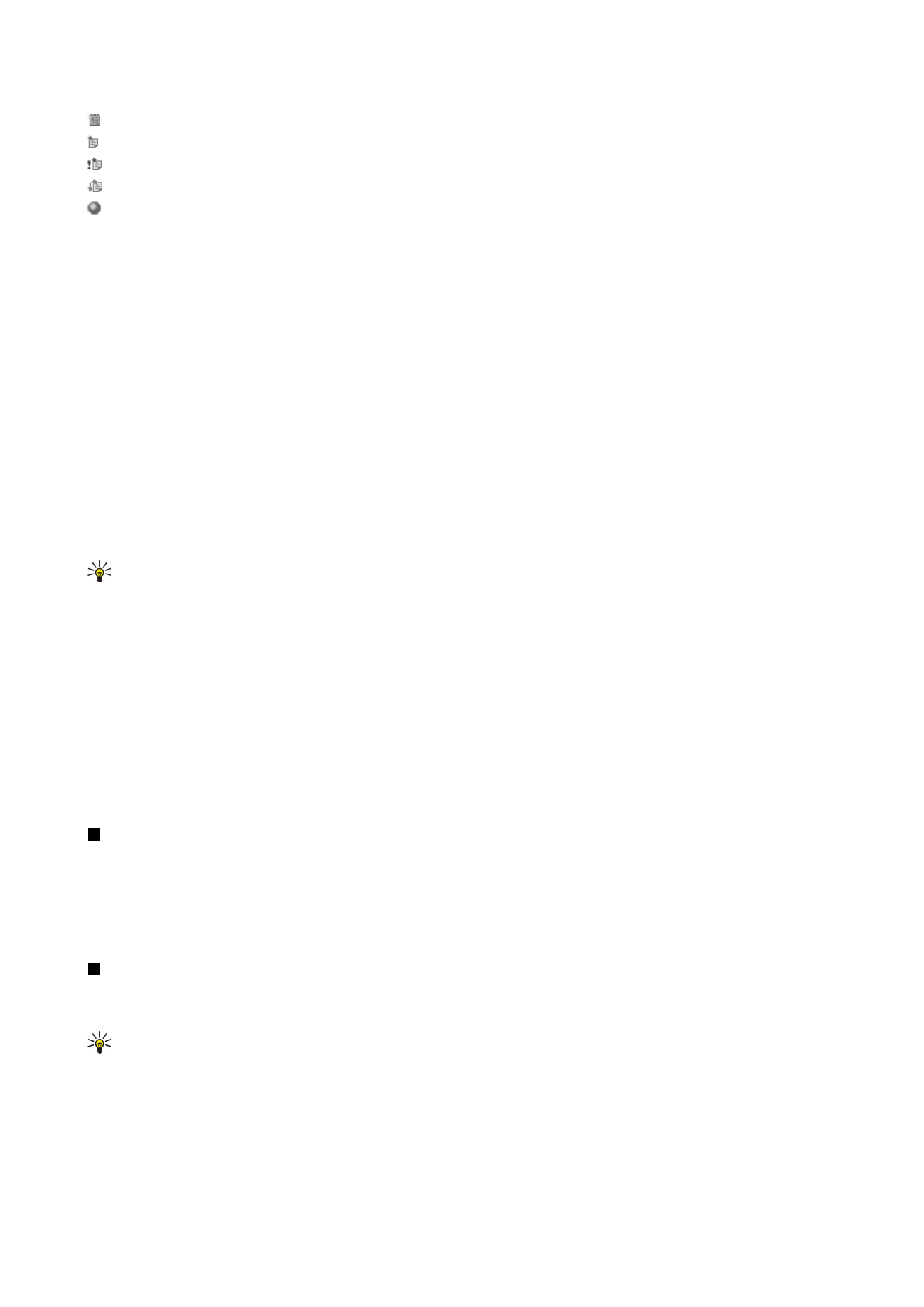
Керування календарними записами
Щоб перекреслити запис або позначити його як повторюваний, виберіть запис, натисніть Menu (Меню) і виберіть
Entry
>
Crossed out
або
Tentative
. Перекреслювання запису не видаляє його з календаря.
Щоб надіслати календарний запис, натисніть Menu (Меню), а потім виберіть
File
>
Send
. Виберіть метод надсилання.
Щоб додати до календаря отриманий календарний запис, відкрийте повідомлення, що містить цей календарний запис,
а потім натисніть
Add to calendar
.
Щоб визначити стандартні установки введення, натисніть Menu (Меню), а потім виберіть
Entry
>
Default settings
. Виберіть
тип запису, а потім введіть значення, які Ви будете найчастіше використовувати.
Щоб змінити тип відкритого запису, натисніть Menu і виберіть
Entry
>
Change entry type...
. Виберіть зі списку новий тип
запису, а потім натисніть
Select
.
Щоб видалити календарний запис, виберіть запис, а потім натисніть клавішу повернення курсору в попередню позицію
(backspace). Натисніть
OK
, щоб підтвердити видалення.
Щоб видалити кілька календарних записів, натисніть Menu (Меню), а потім виберіть
Tools
>
Move/Delete...
. Щоб
перемістити усі запропоновані записи в інший файл або видалити їх з пристрою, натисніть
OK
. Щоб визначити подальші
критерії, натисніть
Options
. Ви можете визначити, чи будуть календарні записи видалятися або переміщуватися у файл,
встановити тип записів для видалення, а також обмежити видалення певним часовим періодом.
Порада: Для видалення або переміщення календарних записів також можна використовувати ярлики. Щоб
вирізати, натисніть Ctrl+X; щоб скопіювати, натисніть Ctrl+C; а щоб вставити, натисніть Ctrl+V.
Щоб шукати календарні записи, натисніть Menu (Меню), а потім виберіть
Tools
>
Find entry...
. Введіть ключові слова
пошуку, що входять до опису запису, який Ви шукаєте, а потім натисніть
Find
. Натисніть
Done
>
Find
, щоб почати пошук.
У вікні
Find results
Ви можете змінити знайдений запис і відкрити вікно календаря, що було відкрито раніше.
Щоб покращити критерії пошуку, натисніть Menu (Меню), виберіть
Tools
>
Find entry...
, а потім натисніть
Options
. На
сторінці
Details
можна покращити критерії пошуку та обмежити цільові групи пошуку на основі спільних властивостей.
Ви також можете обмежити пошук певним періодом часу:
•
Whole calendar
— Включає у пошук усі записи.
•
From today
— Здійснює пошук серед записів, призначених на майбутнє. Введіть дату
Until
.
•
Until today
— Здійснює пошук серед записів, призначених на минуле. Введіть у поле
From
дату, з якої Ви бажаєте
розпочати пошук.
•
User defined
— Дозволяє встановити власний часовий період для пошуку. Вводить дати у поля
From
і
Until
.